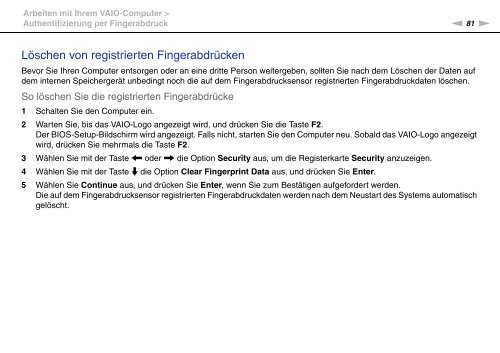Sony VGN-AW4XRH - VGN-AW4XRH Mode d'emploi Allemand
Sony VGN-AW4XRH - VGN-AW4XRH Mode d'emploi Allemand
Sony VGN-AW4XRH - VGN-AW4XRH Mode d'emploi Allemand
Create successful ePaper yourself
Turn your PDF publications into a flip-book with our unique Google optimized e-Paper software.
Arbeiten mit Ihrem VAIO-Computer ><br />
Authentifizierung per Fingerabdruck<br />
n 81<br />
N<br />
Löschen von registrierten Fingerabdrücken<br />
Bevor Sie Ihren Computer entsorgen oder an eine dritte Person weitergeben, sollten Sie nach dem Löschen der Daten auf<br />
dem internen Speichergerät unbedingt noch die auf dem Fingerabdrucksensor registrierten Fingerabdruckdaten löschen.<br />
So löschen Sie die registrierten Fingerabdrücke<br />
1 Schalten Sie den Computer ein.<br />
2 Warten Sie, bis das VAIO-Logo angezeigt wird, und drücken Sie die Taste F2.<br />
Der BIOS-Setup-Bildschirm wird angezeigt. Falls nicht, starten Sie den Computer neu. Sobald das VAIO-Logo angezeigt<br />
wird, drücken Sie mehrmals die Taste F2.<br />
3 Wählen Sie mit der Taste < oder , die Option Security aus, um die Registerkarte Security anzuzeigen.<br />
4 Wählen Sie mit der Taste m die Option Clear Fingerprint Data aus, und drücken Sie Enter.<br />
5 Wählen Sie Continue aus, und drücken Sie Enter, wenn Sie zum Bestätigen aufgefordert werden.<br />
Die auf dem Fingerabdrucksensor registrierten Fingerabdruckdaten werden nach dem Neustart des Systems automatisch<br />
gelöscht.